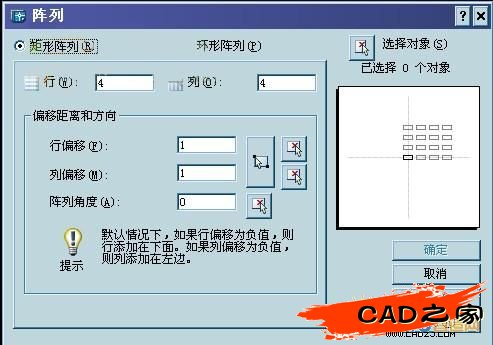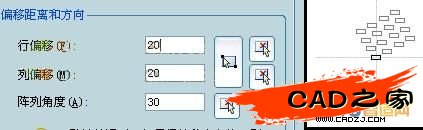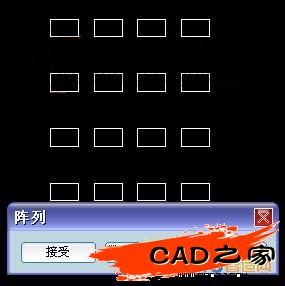陣列是AutoCAD復(fù)制的一種形式,在進(jìn)行有規(guī)律的多重復(fù)制時(shí),陣列往往比單純的復(fù)制更有優(yōu)勢(shì)。在AUTOCAD中,陣列分為最基本的兩種:矩形陣列和環(huán)形陣列。
矩形陣列-進(jìn)行按多行和多列的復(fù)制,并能控制行和列的數(shù)目以及行/列的間距。
環(huán)形陣列-即指定指定環(huán)形的中心,用來(lái)確定此環(huán)形(就是一個(gè)圓)的半徑。圍繞此中心進(jìn)行圓周上的等距復(fù)制。并能控制復(fù)制對(duì)象的數(shù)目并決定是否旋轉(zhuǎn)副本。
具體的命令按鈕和菜單:我們可以單擊“修改”工具欄上的“陣列”按鈕。或者菜單“修改”-“陣列”。在命令行輸入命令:_array,最后都能打開“陣列”對(duì)話框。
下面分別針對(duì)矩形陣列和環(huán)形陣列的不同選項(xiàng)進(jìn)行講解。
矩形陣列的選項(xiàng)和步驟
進(jìn)入對(duì)話框后,選擇“矩形陣列”單選選項(xiàng),如圖。
對(duì)話框參數(shù):
1.行/列――指定陣列中的行/列數(shù)。
指定要陣列生成對(duì)象的行數(shù)和列數(shù)。如果只指定了一行(列),則必須指定多列(行)。如果為此陣列指定了許多行和許多列,AutoCAD 可能要花費(fèi)一些時(shí)間來(lái)創(chuàng)建副本。
2.選擇對(duì)象
單擊“選擇對(duì)象”按鈕,會(huì)臨時(shí)關(guān)閉“陣列”對(duì)話框,在繪圖區(qū)域中選擇要進(jìn)行陣列的對(duì)象。
3.偏移距離和方向
1)在“行偏移”和“列偏移”框中,輸入行偏移和列偏移。
要注意的是,如果為負(fù)值,則表示在X/Y軸負(fù)方向進(jìn)行陣列。初學(xué)者對(duì)這一點(diǎn)要分清,防止出現(xiàn)錯(cuò)誤的陣列結(jié)果。如圖。
或者用指定兩點(diǎn)距離的方法確定行/列間距:
單擊“拾取行列偏移”按鈕,單擊指定兩個(gè)點(diǎn),此兩點(diǎn)的距離同時(shí)決定行和列的水平和垂直間距。
單擊“拾取行偏移”或“拾取列偏移”按鈕,同樣用指定點(diǎn)的方法,分別指定水平和垂直間距。
此時(shí)會(huì)臨時(shí)關(guān)閉“陣列”對(duì)話框,AutoCAD 提示指定兩點(diǎn),這兩個(gè)點(diǎn)之間的距離和方向來(lái)指定上述偏移的值,
AUTOCAD會(huì)自動(dòng)測(cè)量此兩點(diǎn)間距離并顯示在行/列偏移的框里。
2)陣列角度
指定整個(gè)矩形陣列的旋轉(zhuǎn)角度。通常角度為 0,因此行和列與當(dāng)前 UCS 的 X 和 Y 圖形坐標(biāo)軸正交。
除了輸入角度數(shù)值外,還可以用指定點(diǎn)的方法拾取陣列角度 。
此時(shí)會(huì)臨時(shí)關(guān)閉“陣列”對(duì)話框,這樣可用鼠標(biāo)指定兩個(gè)點(diǎn),從而指定旋轉(zhuǎn)角度。
同樣測(cè)量角度值并顯示在對(duì)話框中,同時(shí)可以預(yù)覽。如圖。
預(yù)覽區(qū)域
顯示基于對(duì)話框當(dāng)前設(shè)置的陣列預(yù)覽。陣列的預(yù)覽會(huì)隨時(shí)隨著設(shè)置的不同動(dòng)態(tài)更新。 如上圖的最右側(cè)就是預(yù)覽區(qū)域。
預(yù)覽
關(guān)閉“陣列”對(duì)話框,顯示當(dāng)前圖形中的陣列。選擇“修改”返回“陣列”對(duì)話框進(jìn)行修改。
了解上述選項(xiàng)后,再用一個(gè)簡(jiǎn)單的例子看一下創(chuàng)建矩形陣列的基本步驟:
1.先繪制一個(gè)矩形。從“修改”菜單中選擇“陣列”。 出現(xiàn)陣列對(duì)話框。
2.在“陣列”對(duì)話框中選擇“矩形陣列”。
3.單擊“擇對(duì)象”按鈕
“陣列”對(duì)話框關(guān)閉,選擇要?jiǎng)?chuàng)建陣列的對(duì)象――剛才繪制的矩形,并按 ENTER 鍵。
4.在“行”和“列”框中,輸入陣列中的行數(shù)和列數(shù)。如4行,4列。
在右邊的預(yù)覽框中會(huì)出現(xiàn)相應(yīng)的矩形陣列的預(yù)覽。
5.指定對(duì)象間水平和垂直間距(偏移)――實(shí)際就是行/列偏移。
6.輸入或指定陣列的旋轉(zhuǎn)角度,一般情況下為0度。
7.單擊預(yù)覽,對(duì)即將生成的陣列進(jìn)行查看,如果結(jié)果正確,單擊“接受”,如果不正確,單擊“修改”,都會(huì)返回到“陣列”對(duì)話框。
8.選擇“確定”以創(chuàng)建矩形陣列。如圖。
環(huán)形陣列的選項(xiàng)和步驟
如果選擇“環(huán)形陣列”,則選項(xiàng)又有所不同:
中心點(diǎn)
指定環(huán)形陣列的中心點(diǎn)。用輸入 X 和 Y 軸的坐標(biāo)值指定。
也可用單擊方式選擇點(diǎn)去指定圓心。此時(shí)會(huì)臨時(shí)關(guān)閉“陣列”對(duì)話框,在 AutoCAD 繪圖區(qū)域中指定中心點(diǎn)。
選擇對(duì)象
指定用于構(gòu)造陣列的對(duì)象。可以在“陣列”對(duì)話框顯示之前或之后選擇對(duì)象。要在“陣列”對(duì)話框顯示之后選擇對(duì)象,請(qǐng)選擇“選擇對(duì)象”。“陣列”對(duì)話框?qū)簳r(shí)關(guān)閉。完成對(duì)象選擇后,按 ENTER 鍵。“陣列”對(duì)話框?qū)⒅匦嘛@示,并且選定對(duì)象將顯示在“選擇對(duì)象”按鈕下面。
方法
設(shè)置定位對(duì)象所用的方法。
分為“項(xiàng)目總數(shù)和填充角度”“項(xiàng)目總數(shù)和項(xiàng)目間的角度”“填充角度和項(xiàng)目間的角度”幾種。
項(xiàng)目總數(shù)
設(shè)置陣列復(fù)制出的總數(shù),默認(rèn)值為 4。
填充角度
通過(guò)定義陣列中第一個(gè)和最后一個(gè)對(duì)象間的角來(lái)設(shè)置陣列大小。正值指定逆時(shí)針旋轉(zhuǎn)。負(fù)值指定順時(shí)針旋轉(zhuǎn)。默認(rèn)值為 360。不允許值為 0。
此角度可以輸入值,也可以拾取要填充的角度,此時(shí)會(huì)臨時(shí)關(guān)閉“陣列”對(duì)話框,定義陣列中第一個(gè)和最后一個(gè)之間的角。
項(xiàng)目間角度
此值會(huì)根據(jù)填充角度和項(xiàng)目總數(shù)自動(dòng)計(jì)算出來(lái)。
復(fù)制時(shí)旋轉(zhuǎn)項(xiàng)目
沿陣列方向旋轉(zhuǎn)/不旋轉(zhuǎn)對(duì)象。
創(chuàng)建環(huán)形陣列的步驟
1.繪制一個(gè)大圓和一個(gè)小圓,小圓圓心要在大圓圓周上。從“修改”菜單中選擇“陣列”。
2.在“陣列”對(duì)話框中選擇“環(huán)形陣列”。
3.指定中點(diǎn)-用輸入坐標(biāo)值或指定點(diǎn)的方式指定圓心。此處我們選擇大圓的圓心,使小圓繞其進(jìn)行陣列。
4.選擇“選擇對(duì)象”。 “陣列”對(duì)話框關(guān)閉,AutoCAD 提示選擇對(duì)象。 我們選擇小圓。
5.在“方法”框中,選擇環(huán)形陣列的方法:
此處我們選擇“項(xiàng)目總數(shù)和填充方法”。
6.選擇是否在陣列時(shí)旋轉(zhuǎn)對(duì)象。
7.單擊“預(yù)覽”,合適則單擊“接受”,不合適則單擊“修改”,都將返回“環(huán)形陣列”對(duì)話框。
8.單擊“確定”生成環(huán)形陣列。如圖。
陣列出來(lái)的各個(gè)對(duì)象都是獨(dú)立的,而不是一個(gè)整體,可以單獨(dú)進(jìn)行編輯。
如果巧妙運(yùn)用,也會(huì)作出一些裝飾性的圖案來(lái)。如圖,就是用橢圓的圓心作為中心點(diǎn),選擇了“復(fù)制時(shí)旋轉(zhuǎn)項(xiàng)目”選項(xiàng),項(xiàng)目總數(shù)為24。
總之,陣列是一種高效實(shí)用的復(fù)制方法,掌握上述選項(xiàng)和方法,并加以熟悉應(yīng)用,會(huì)給我們的繪圖帶來(lái)很多方便。
相關(guān)文章
- 2021-09-08BIM技術(shù)叢書Revit軟件應(yīng)用系列Autodesk Revit族詳解 [
- 2021-09-08全國(guó)專業(yè)技術(shù)人員計(jì)算機(jī)應(yīng)用能力考試用書 AutoCAD2004
- 2021-09-08EXCEL在工作中的應(yīng)用 制表、數(shù)據(jù)處理及宏應(yīng)用PDF下載
- 2021-08-30從零開始AutoCAD 2014中文版機(jī)械制圖基礎(chǔ)培訓(xùn)教程 [李
- 2021-08-30從零開始AutoCAD 2014中文版建筑制圖基礎(chǔ)培訓(xùn)教程 [朱
- 2021-08-30電氣CAD實(shí)例教程AutoCAD 2010中文版 [左昉 等編著] 20
- 2021-08-30電影風(fēng)暴2:Maya影像實(shí)拍與三維合成攻略PDF下載
- 2021-08-30高等院校藝術(shù)設(shè)計(jì)案例教程中文版AutoCAD 建筑設(shè)計(jì)案例
- 2021-08-29環(huán)境藝術(shù)制圖AutoCAD [徐幼光 編著] 2013年P(guān)DF下載
- 2021-08-29機(jī)械A(chǔ)utoCAD 項(xiàng)目教程 第3版 [繆希偉 主編] 2012年P(guān)DF